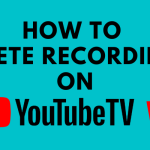Το YouTube TV είναι η πρώτη πλατφόρμα ζωντανής τηλεόρασης που προσφέρει απεριόριστο χώρο αποθήκευσης DVR. Με τον απεριόριστο χώρο αποθήκευσης DVR, μπορεί να έχετε κατεβάσει πολλές εγγραφές στη συσκευή σας. Όλα αυτά τα ληφθέντα αρχεία θα αποθηκευτούν ως αρχεία κρυφής μνήμης στη μνήμη της συσκευής σας, κάτι που θα επηρεάσει τον ελεύθερο χώρο αποθήκευσης. Σε αυτήν την περίπτωση, πρέπει να διαγράψετε τις εγγραφές από την εφαρμογή YouTube TV για να ελευθερώσετε τη μνήμη. Ανάλογα με τη συσκευή, τα βήματα για τη διαγραφή των εγγραφών ποικίλλουν.
Πώς λειτουργούν οι ηχογραφήσεις YouTube TV
Στην πλατφόρμα YouTube TV, δεν μπορείτε να ηχογραφήσετε ή να κατεβάσετε ένα συγκεκριμένο επεισόδιο από μια τηλεοπτική εκπομπή. Όταν προσθέτετε την τηλεοπτική εκπομπή στη βιβλιοθήκη σας, όλα τα τρέχοντα και τα επόμενα επεισόδια θα εγγραφούν αυτόματα μόλις προβληθούν τα νέα επεισόδια. Τα εγγεγραμμένα ζωντανά τηλεοπτικά κανάλια και εκπομπές θα διαγραφούν αυτόματα (εννέα μήνες μετά την εγγραφή τους). Ομοίως, δεν μπορείτε να διαγράψετε ούτε ένα επεισόδιο από τις ηχογραφήσεις. Μπορείτε μόνο να αφαιρέσετε την τηλεοπτική εκπομπή από τη βιβλιοθήκη σας για να διαγράψετε τις εγγραφές. Καθώς το YouTube προσφέρει απεριόριστο χώρο αποθήκευσης DVR, δεν χρειάζεται να ανησυχείτε για το όριο εγγραφής.
Πώς να διαγράψετε εγγραφές στο YouTube TV [Website]
Η διαγραφή εγγραφών στο YouTube TV δεν είναι τόσο απλή διαγραφή λιστών αναπαραγωγής στο YouTube. Στην πλατφόρμα YouTube TV, τα επόμενα επεισόδια των τηλεοπτικών εκπομπών που προστίθενται στη βιβλιοθήκη σας θα ληφθούν αυτόματα μόλις προβληθεί το νέο επεισόδιο. Για να απενεργοποιήσετε αυτήν τη δυνατότητα αυτόματης λήψης, πρέπει να καταργήσετε την τηλεοπτική εκπομπή από τη λίστα της βιβλιοθήκης σας. Να το πράξουν,
1. Πηγαίνετε στο YouTube TV ιστότοπος (https://tv.youtube.com/) στον υπολογιστή σας.
2. Συνδεθείτε με τον λογαριασμό σας στο YouTube TV.
3. Πατήστε το Βιβλιοθήκη καρτέλα στην κορυφή.
4. Κάντε κύλιση προς τα κάτω στο Ηχογραφήσεις. Θα λάβετε όλες τις τηλεοπτικές εκπομπές που προστίθενται στη βιβλιοθήκη σας.
5. Κάντε κλικ στο εικονίδιο με τις τρεις κουκκίδες και ξετσεκάρετε το Προστέθηκε στη βιβλιοθήκη επιλογή.
6. Θα εμφανιστεί ένα αναδυόμενο παράθυρο που θα λέει ότι “Σταματήσαμε να ηχογραφούμε νέα επεισόδια. Οι ηχογραφήσεις μπορούν να παρακολουθηθούν μέχρι τη λήξη τους.» Μετά από αυτό, τα νέα επεισόδια δεν θα ληφθούν αυτόματα.
7. Μπορείτε να κάνετε το ίδιο για όλες τις τηλεοπτικές εκπομπές που υπάρχουν στη βιβλιοθήκη σας.
Πώς να μεταφέρετε το Chromecast iPad Media στην τηλεόραση(Ανοίγει σε νέα καρτέλα)
Πώς να διαγράψετε εγγραφές στο YouTube TV [Smartphone]
1. Εκκινήστε το YouTube TV εφαρμογή στο smartphone σας.
2. Επιλέξτε το Βιβλιοθήκη καρτέλα από την οθόνη.
3. Αναζητήστε την τηλεοπτική εκπομπή ή έναν τίτλο βίντεο που πρέπει να διαγράψετε.
4. Κάντε κλικ στο Προσθήκη στη Βιβλιοθήκη επιλέξτε το πλαίσιο για να αφαιρέσετε εγγραφές από τη βιβλιοθήκη.
5. Μετά από αυτή τη διαδικασία, οι εγγραφές θα διαγραφούν από τη συσκευή σας.
Πώς να κατευθύνετε τον τομέα σας στους Ιστότοπους Google(Ανοίγει σε νέα καρτέλα)
Πώς να διαγράψετε εγγραφές στο YouTube TV από Smart TV
1. Ενεργοποιήστε την Smart TV και μεταβείτε στην αρχική σελίδα.
2. Επιλέξτε το YouTube TV εφαρμογή και ανοίξτε την.
3. Κάντε κλικ στο Βιβλιοθήκη επιλογή από την οθόνη.
4. Επιλέξτε την τηλεοπτική εκπομπή που θέλετε να διαγράψετε από τις εγγραφές.
5. Ξετσεκάρετε το Προσθήκη στη Βιβλιοθήκη επιλογή για κατάργηση της τηλεοπτικής εκπομπής από τη βιβλιοθήκη σας.
Χρησιμοποιώντας τα παραπάνω βήματα, μπορείτε να διαγράψετε εγγραφές YouTube TV από το Roku Firestick και άλλες συσκευές.
Πώς να εγκαταστήσετε το YouTube TV στο Apple TV(Ανοίγει σε νέα καρτέλα)
Πώς να διαγράψετε τις εγγραφές που παρακολουθήσατε στο YouTube TV
Ένα από τα κρυφά χαρακτηριστικά της πλατφόρμας YouTube TV είναι η λειτουργία Αυτόματη Διαγραφή. Η ενεργοποίηση αυτής της λειτουργίας θα διαγράψει αυτόματα το επεισόδιο από τις Εγγραφές DVR αφού παρακολουθήσετε τον τίτλο του βίντεο.
1. Πηγαίνετε στο Ρυθμίσεις YouTube TV μενού στον ιστότοπο ή την εφαρμογή.
2. Κάντε κλικ στο Ηχογραφήσεις από το μενού.
3. Στην επόμενη οθόνη, επιλέξτε το Auto Delete επιλογή.
4. Τώρα, θα έχετε δύο επιλογές. Διατηρήστε μόνο τις πιο πρόσφατες δύο εβδομάδες ηχογραφήσεων ή Όλες οι ηχογραφήσεις λήγουν μετά από τέσσερις εβδομάδες.
5. Εάν διαγράψετε τον τίτλο του βίντεο αμέσως μόλις τον ολοκληρώσετε, επιλέξτε την πρώτη επιλογή. Εάν θέλετε να διατηρήσετε τον τίτλο του βίντεο για ένα μήνα, επιλέξτε τη δεύτερη επιλογή. Ο τίτλος του βίντεο θα διαγραφεί αυτόματα μετά από ένα μήνα.
Συχνή ερώτηση
1. Πώς διαγράφετε οριστικά τις εγγραφές στο YouTube TV;
Από τώρα (Φεβρουάριος 2022), δεν υπάρχει επιλογή για οριστική διαγραφή των εγγραφών στο YouTube TV.